一、虹科Panorama 审计追踪功能
虹科Panorama SCADA平台满足FDA-21CFR第11部分的要求,能够通过简单的方法实现审计跟踪功能,记录了哪个操作员做了什么操作、何时完成以及哪个工作站用于执行该操作,并且可以根据自己的需求进行显示其他的信息。
虹科Panorama支持使用两种简单的方法构建审计追踪:
●使用“动态持久化”功能的记录条目,这个功能是通过调整字符串的属性来生成审计追踪,可以根据需要跟踪的对象进行属性配置。可以创建支持专门用于此目的属性的组件,然后在记录表中自动生成审计追踪,操作日期、动作改变时间、操作员名称和机器名称将自动添加到记录中。另外,可以将日志记录功能的过滤器配置为仅处理所需的属性,从而将日志专用于审计追踪。
●使用“警报”功能为每个需要跟踪的动作生产外部事件来确保生成审计追踪,这种方法可以根据生成事件的优先级和类别能够将审计追踪的数据与应用程序的其他警报或事件区分开。
本文主要介绍如何通过警报对象快速实现审计追踪功能。
二、工具及操作步骤
工具:虹科Panorama Studio软件平台
操作步骤如下:
1.创建组件对象,在属性窗口中添加属性标签,分别添加“Open”和“Status”。
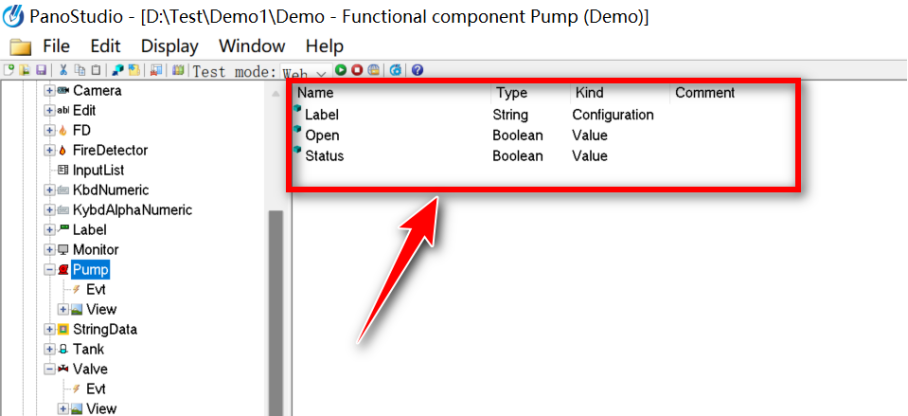
2. 添加警报事件对象,选择报警对象中的“Event”,然后对事件对象进行声明和配置。
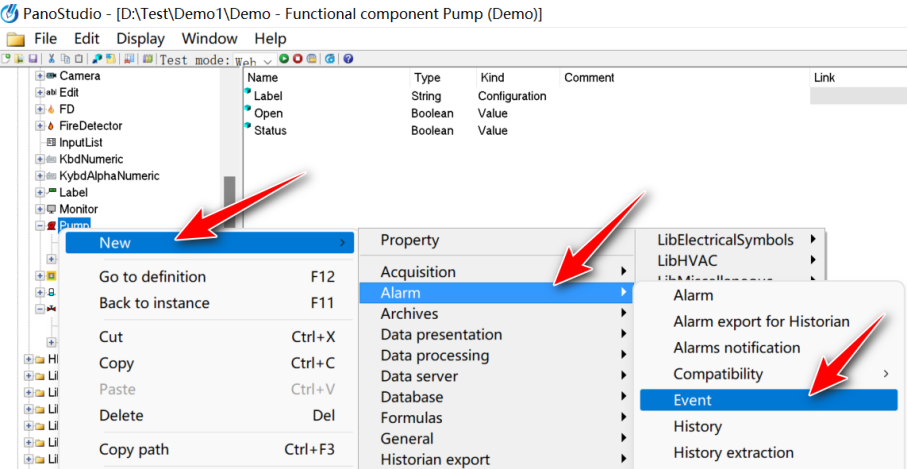
3. 分别对“Categories”“Trigger”“Labels”进行声明和配置,声明内容如图所示。
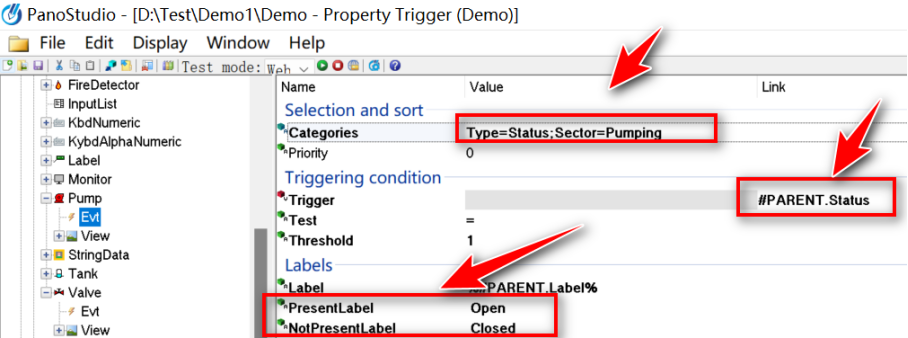
4. 创建泵组件画面,虹科Panorama SCADA平台支持自定义个性化组件,实现多种元素的集成。
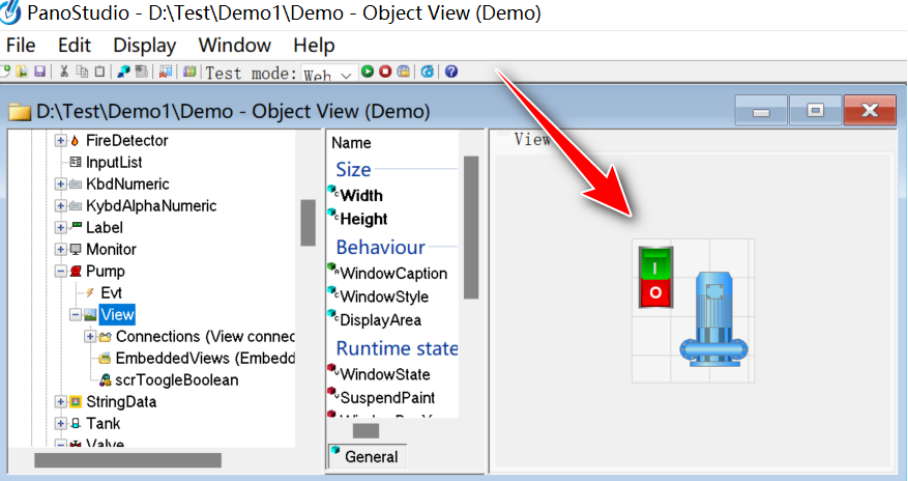
5. 在组件视图窗口下添加HMI Script,对脚本进行定义及声明,主要是能够在事件对象中显示工作站和用户对象,这个脚本可高度复用。
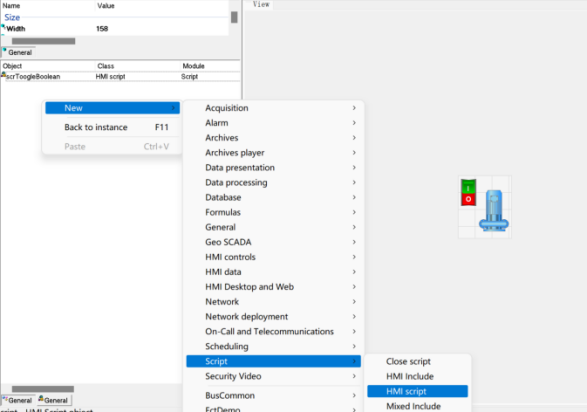
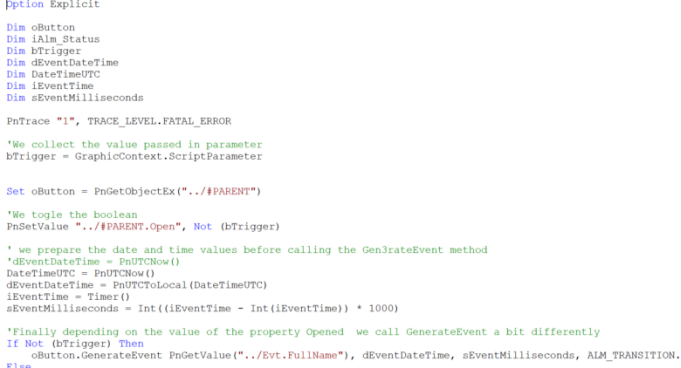
6. 链接泵组件的触发方式以及变量。选择“Launch script”触发方式,链接脚本和标签。
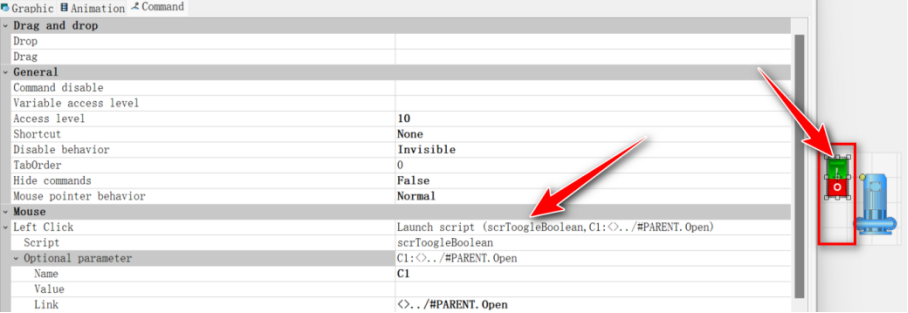
7. 选择事件历史记录的组件,根据需求选择事件窗口显示的对象,例如“日期”、“操作员”、“工作站”等。并且也可以对此视图画面进行自定义。
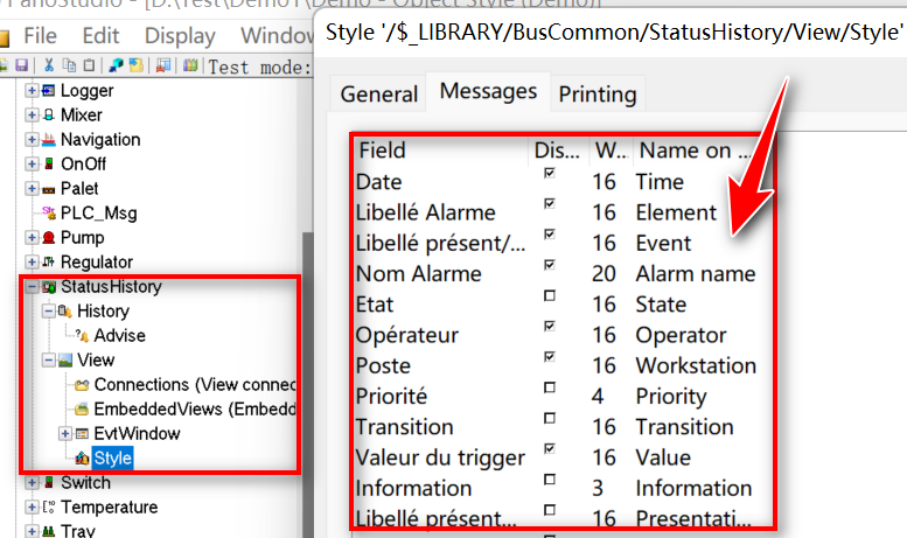
8. 将所配置好的设备组件以及事件历史记录组件调用到主画面窗口中,分别有泵、阀门、事件显示窗口等。
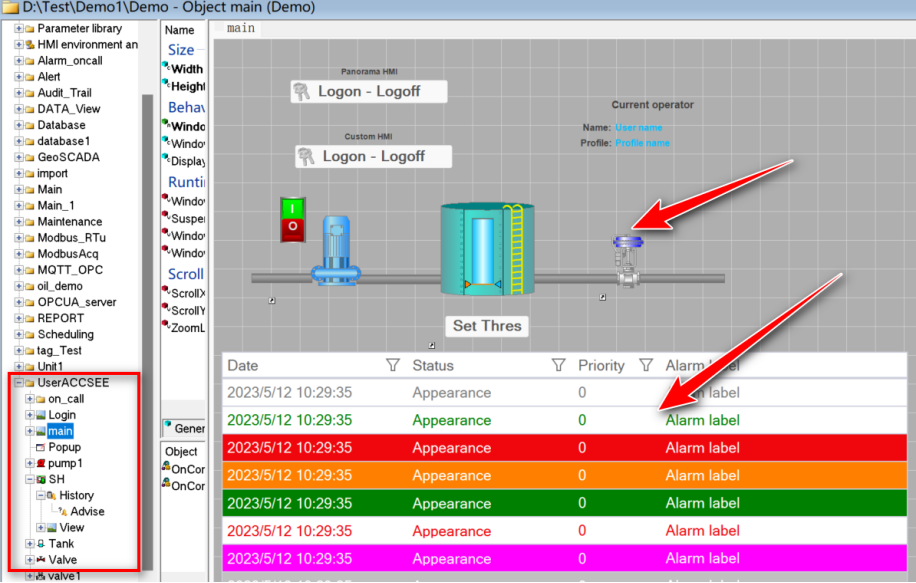
9. 运行项目,通过用户登录,可以在事件历史记录窗口中显示改变时间、操作事件、操作员、工作站、操作命令等,并且数据会同步记录到数据库中。
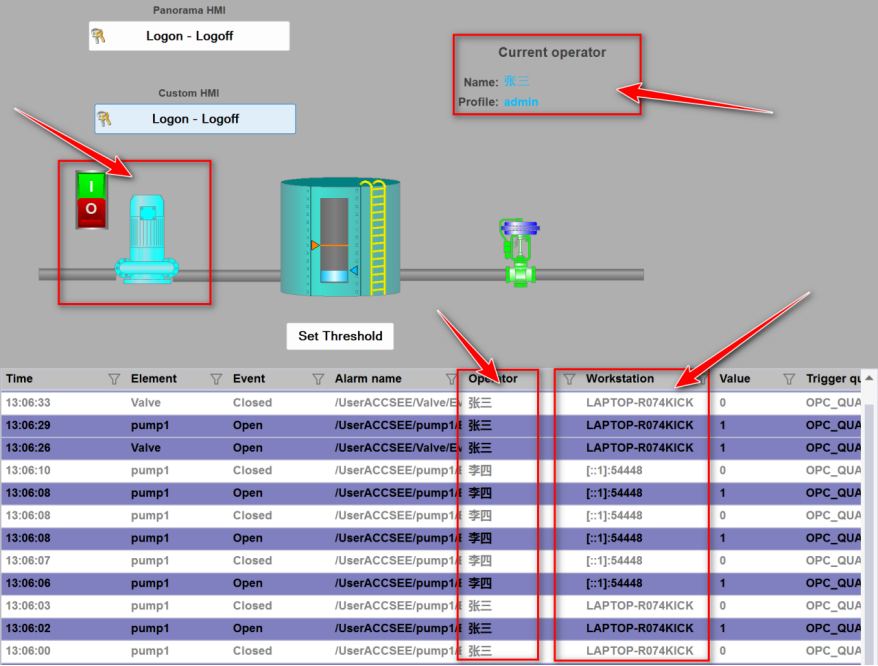
三、总结
虹科Panorama SCADA的审计追踪和电子签名功能可以满足一些食品制药等特殊行业的需求,并且在实现过程中方便简单,主要应用的就是“Event”以及“AlarmWindow”两个对象,通过以上操作步骤,用户可以根据自己的需求实现对项目中的组件进行记录,同时数据也会更新到数据库中。
审核编辑 黄宇
-
SCADA
+关注
关注
6文章
269浏览量
36771
发布评论请先 登录
相关推荐
LP-SCADA的发展历程和应用行业?
虹科应用 为什么虹科PCAN方案能成为石油工程通讯的首选?
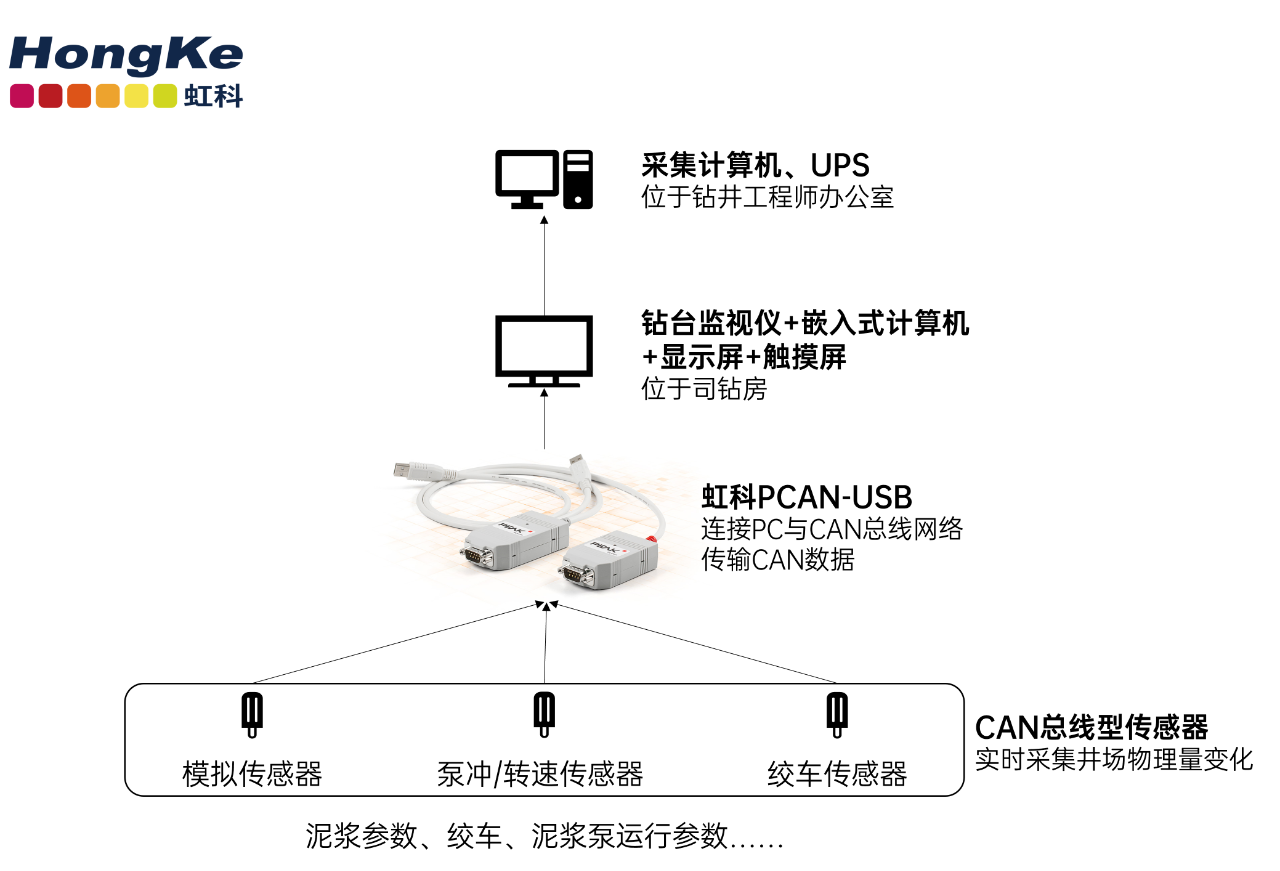
虹科方案 | 精准零部件测试!多路汽车开关按键功能检测系统

Panorama SCADA助力巴黎奥运会:保障赛事协调与安全
虹科方案 领航智能交通革新:虹科PEAK智行定位车控系统Demo版亮相

虹科应用 当CANoe不是唯一选择:发现虹科PCAN-Explorer 6
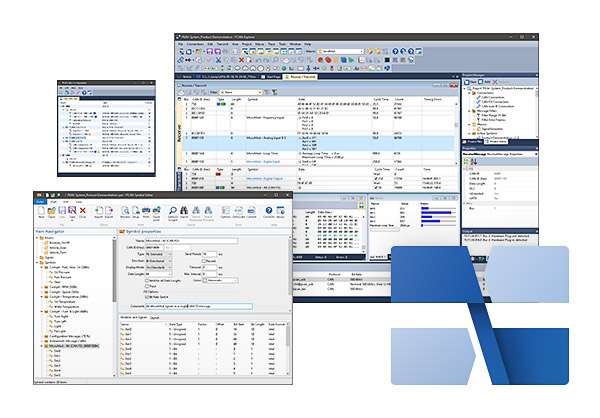
LP-SCADA 的应用场景都有哪些
应用案例 Panorama SCADA:开创性的铁路电气控制系统、牵引动力集中管理系统
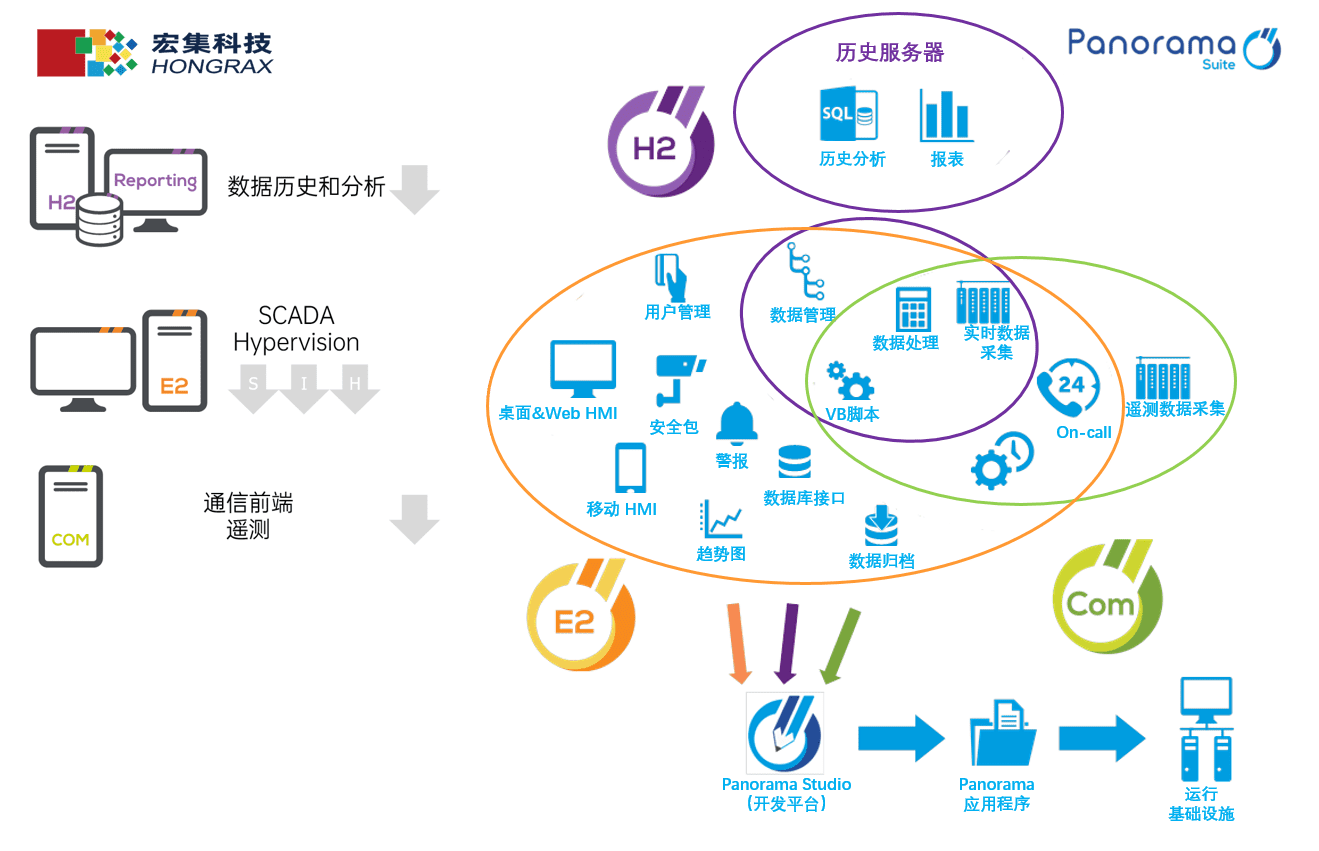
宏集Panorama SCADA:个性化定制,满足多元角色需求
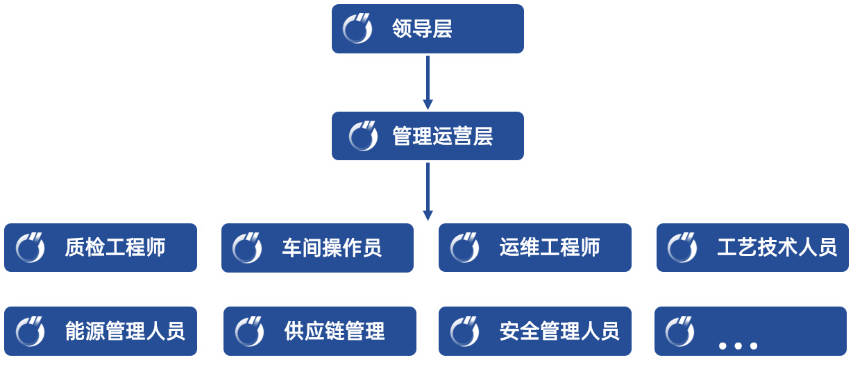
宏集Panorama SCADA软件获BACnet BTL认证
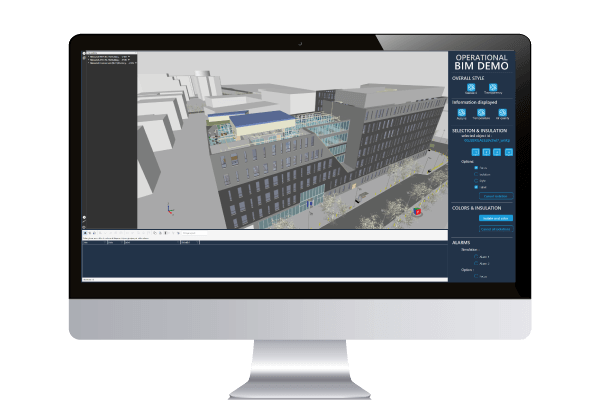
虹科干货丨轻松掌握PCAN-Explorer 6,dll调用一文打尽!
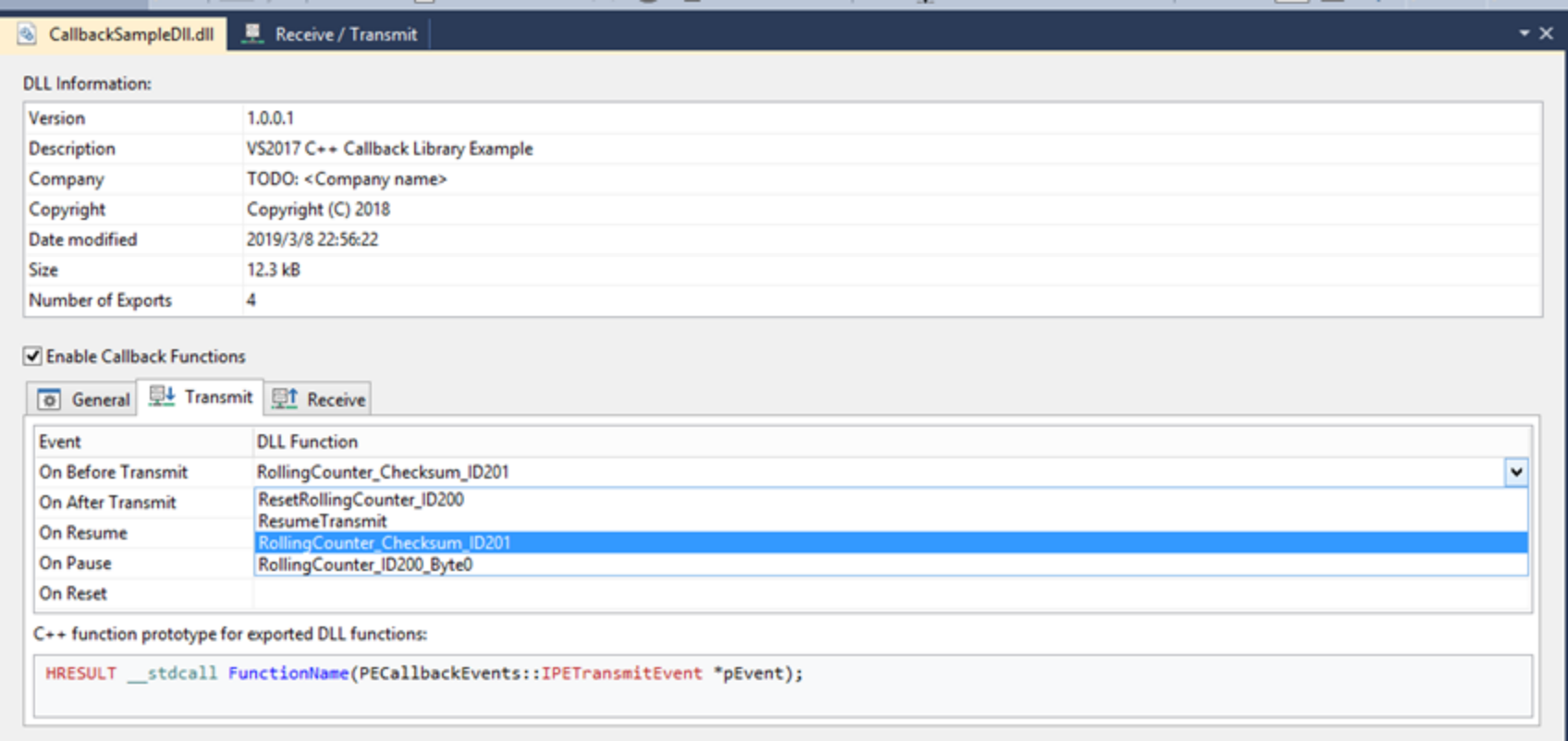
虹科分享 | PCAN工具:强大的CAN通讯解决方案,你了解多少?
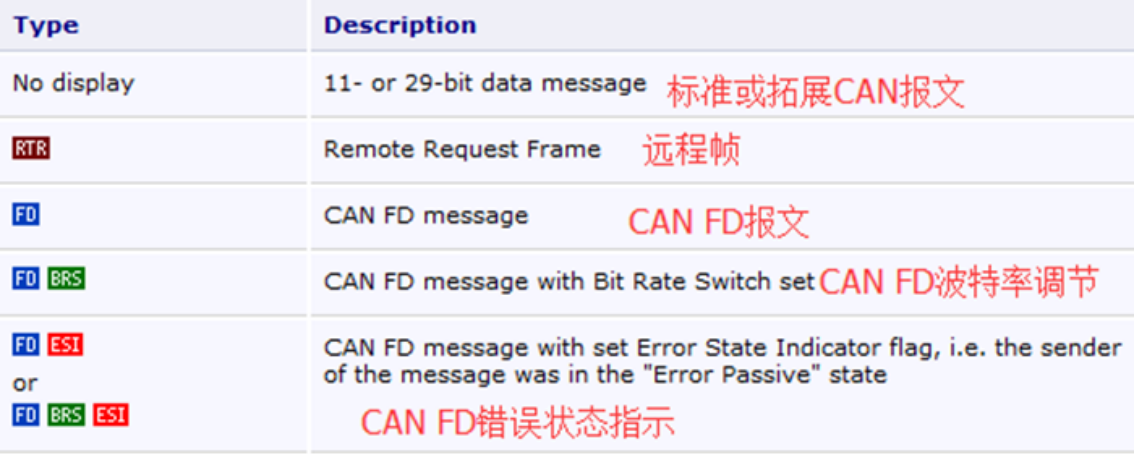
源代码审计怎么做?有哪些常用工具
楼宇管理新智慧:Panorama SCADA楼宇管理系统应用实例





 虹科Panorama SCADA审计追踪功能的应用
虹科Panorama SCADA审计追踪功能的应用











评论